Cuando se habilita una topología de red, se actualiza para reflejar el estado de la red en ese punto en el tiempo. Cuando se editan o modifican partes de la red, estas quedan desactualizadas en la topología de red y quedan marcadas con áreas sin validar. Las áreas sin validar sirven de indicación de que el contenido que ve en el mapa no coincide con lo almacenado en la topología de red. Es importante mantener actualizada la topología de red para realizar análisis; para ello, hay que validar la topología de red.
Más información sobre la topología de red
Puede validar la topología de red utilizando el comando Validar de la pestaña Red de servicios o ejecutando la herramienta Validar topología de red. La operación de validación solo valida entidades con áreas sin validar. Para operaciones de validación de larga duración sobre una mayor extensión o un gran número de áreas sin validar, utilice la herramienta de geoprocesamiento Validar topología de red.
Al trabajar con una red de servicios en una geodatabase corporativa, es importante entender que la operación de validación se trata de forma diferente en función del método utilizado. El comando Validar de la pestaña Red de servicios utiliza el procesamiento síncrono, mientras que la herramienta de geoprocesamiento Validar topología de red aprovecha el procesamiento asíncrono.
Explorar:
El proceso de validación asíncrono utiliza el servicio de geoprocesamiento UtilityNetworkTools. El servicio UtilityNetworkTools se configura previamente en la carpeta Sistema en servicios de entidades que incluyen una red de servicios. Tiene una configuración de tiempo de espera más largo y está reservado para tareas de geoprocesamiento de la red de servicios.Más información sobre la operación de validación de la topología de red
Requisitos
Para validar una topología de red, se deben cumplir los siguientes requisitos:
- La topología de red debe estar habilitada.
- Al trabajar con una geodatabase corporativa, el valor del parámetro Red de servicios de entrada debe provenir de un servicio de la red de servicios.
Al trabajar con la versión predeterminada en una geodatabase corporativa, solo una única sesión puede ejecutar la operación de validación al mismo tiempo. Mientras se ejecuta la operación de validación, la red sigue siendo accesible para la edición y el seguimiento.
- Para un rendimiento óptimo al validar una topología de red, es importante mantener el índice espacial actualizado para las clases de entidad de red. Después de crear una red de servicios e incorporar nuevas entidades, vuelva a crear los índices espaciales con la herramienta Reconstruir índices.
Utilizar el comando Validar
Para usar el comando Validar de la pestaña Red de servicios para validar la topología de red, siga estos pasos:
- Asegúrese de que la red de servicios se haya agregado a un mapa activo.
Con ello se habilita la pestaña Red de servicios.
- Haga clic en la pestaña Red de servicios.
- En el grupo Topología de red, haga clic en la flecha desplegable Validar para acceder a las opciones de extensión a validar:
- Extensión actual
 : validar la topología de red para las entidades con áreas sin validar en la parte de la red mostrada en la extensión actual del mapa activo. Esta es la opción predeterminada.
: validar la topología de red para las entidades con áreas sin validar en la parte de la red mostrada en la extensión actual del mapa activo. Esta es la opción predeterminada. - Toda la extensión
 : validar la topología de red para las entidades con áreas sin validar de toda la red de servicios.
: validar la topología de red para las entidades con áreas sin validar de toda la red de servicios.
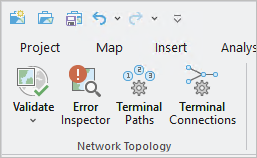
Aparece una notificación temporal que indica el estado de la validación. La topología de red para la extensión de red de servicios especificada se ha validado.
En algunos casos, pueden producirse fallos que impidan completar la operación de validación. La opción Reconstruir extensión actual
 está disponible en el menú desplegable Validar para tratar estos escenarios. La opción Reconstruir extensión actual reconstruye la topología de la red y repara las incoherencias en la extensión actual del mapa activo. Reconstruir la tecnología ignora las áreas sin validar y se aplica a todas las entidades de la extensión especificada. Este comando solo debe utilizarse en escenarios en los que se produzcan fallos que impidan completar la operación de validación. Dado que este comando utiliza el procesamiento síncrono, se recomienda utilizar la herramienta de geoprocesamiento asíncrono Reconstruir topología de red para operaciones con áreas extensas o un gran número de entidades.
está disponible en el menú desplegable Validar para tratar estos escenarios. La opción Reconstruir extensión actual reconstruye la topología de la red y repara las incoherencias en la extensión actual del mapa activo. Reconstruir la tecnología ignora las áreas sin validar y se aplica a todas las entidades de la extensión especificada. Este comando solo debe utilizarse en escenarios en los que se produzcan fallos que impidan completar la operación de validación. Dado que este comando utiliza el procesamiento síncrono, se recomienda utilizar la herramienta de geoprocesamiento asíncrono Reconstruir topología de red para operaciones con áreas extensas o un gran número de entidades.Nota:
La reconstrucción de la topología de red para la extensión actual requiere ArcGIS Enterprise 10.9 o posterior cuando se trabaja en una implementación empresarial.
Sugerencia:
Puede agregar el comando Validar a la barra de herramientas de acceso rápido. Haga clic con el botón derecho en el botón Validar y haga clic en Agregar a barra de herramientas de acceso rápido.
- Extensión actual
Usar la herramienta de geoprocesamiento Validar topología de red
Para usar la herramienta Validar topología de red para validar su topología de red, siga estos pasos:
- En la pestaña Análisis del grupo Geoprocesamiento, haga clic en Herramientas
 para abrir el panel Geoprocesamiento.
para abrir el panel Geoprocesamiento. - En el panel Geoprocesamiento, busque y seleccione Validar topología de red.
- Para el parámetro Red de servicios de entrada, especifique una red de servicios.
- Para el parámetro Extensión, seleccione una opción en el menú desplegable.
- Haga clic en Ejecutar.
Ejemplo de flujo de trabajo de validación
En flujos de trabajo de edición de una red de servicios, la validación de la topología de red también se considera una operación de edición. Al editar en la versión predeterminada, las ediciones se guardan automáticamente y no se puede deshacer. El siguiente flujo de trabajo muestra el orden de las operaciones para editar y validar la topología de red en una versión nominal.
Cuando el servicio tiene habilitadas las capacidades de administración de versiones, puede crear versiones desde la versión predeterminada para permitir la edición aislada. Las ediciones no se guardan automáticamente al editar en una versión con nombre, al contrario de lo que pasa en la versión predeterminada. En una versión con nombre, puede deshacer cualquier edición, incluida la validación; puede revertir los cambios realizados en una topología de red al estado anterior a la validación.
En las versiones, se generan áreas sin validar para indicar cambios que se han producido en la red y que no se han actualizado en la topología de red con un evento de validación.
Para validar las ediciones y actualizar la topología de red, siga estos pasos:
- Inicie ArcGIS Pro y conéctese a Portal for ArcGIS con su identidad del portal.
- Abra un mapa compartido con su organización.
- Cree y conéctese a una versión nominal.
- Edite en función de las tareas de trabajo.
- Valide la topología de red para el área de trabajo.
La operación Validar topología de red se utiliza para detectar las subredes que se configuran como sin validar cuando la opción Administrar IsDirty es verdadera en el caso de un nivel. Durante la validación, los puntos de partida se sitúan en cada entidad con un área sin validar asociada. Cuando la operación de validación termina, se ejecuta un trazado para cada nivel (utilizando la configuración de trazado definida en la definición de subred de un nivel) para descubrir los controladores de subred y marcarlos como sin validar. Si el nivel no se configura para gestionar el atributo Is dirty, el trazado no se realiza como parte de la operación de validación y todas las subredes del nivel permanecen sin validar.
- Ejecute un proceso de control de calidad local para verificar su trabajo.
Puede tratarse de la evaluación de reglas de atributos, laactualización de subredes (cuando Administrar IsDirty = true para la definición de subred del nivel) u otras operaciones.
- Concilie la versión con nombre con la versión predeterminada para incorporar cualquier cambio que se haya realizado en la versión predeterminada después de crear la versión con nombre o desde la última operación de conciliación.
Se crean áreas sin validar en la versión con nombre para indicar los cambios realizados en la red mediante operaciones de edición o los cambios se incorporan a la versión con nombre mediante la operación de conciliación con la versión predeterminada.
Nota:
No se requiere la validación de áreas sin validar después de la operación de conciliación. La operación de publicación se puede completar cuando existen áreas sin validar. Si se lleva a cabo una operación de validación después de una conciliación, se requiere otra operación de conciliación antes de ejecutar la operación de publicación.
- Si existen conflictos, revíselos para resolver o marcar como visitados.
- Si se realiza alguna edición para resolver conflictos, repita los pasos 5 y 6 anteriores.
- Publique la versión con nombre con la versión predeterminada.
Se crean áreas sin validar para sus ediciones en la versión predeterminada. El proceso de publicación se interrumpirá si se detectan conflictos no resueltos. Si se descubren conflictos, repita el paso 7 anterior.
Nota:
Cuando el nivel de acceso de la versión predeterminada está establecido como protegido, el propietario de la red de servicios del portal y los usuarios con el rol de administrador de versiones son los únicos que pueden editar o publicar ediciones de versiones nominales en la versión predeterminada.
- Repita los pasos 5 y 6 anteriores en la versión predeterminada para el área de trabajo.